ECU OPEL ANTARA 2015 Manual pentru sistemul Infotainment (in Romanian)
[x] Cancel search | Manufacturer: OPEL, Model Year: 2015, Model line: ANTARA, Model: OPEL ANTARA 2015Pages: 161, PDF Size: 2.88 MB
Page 48 of 161
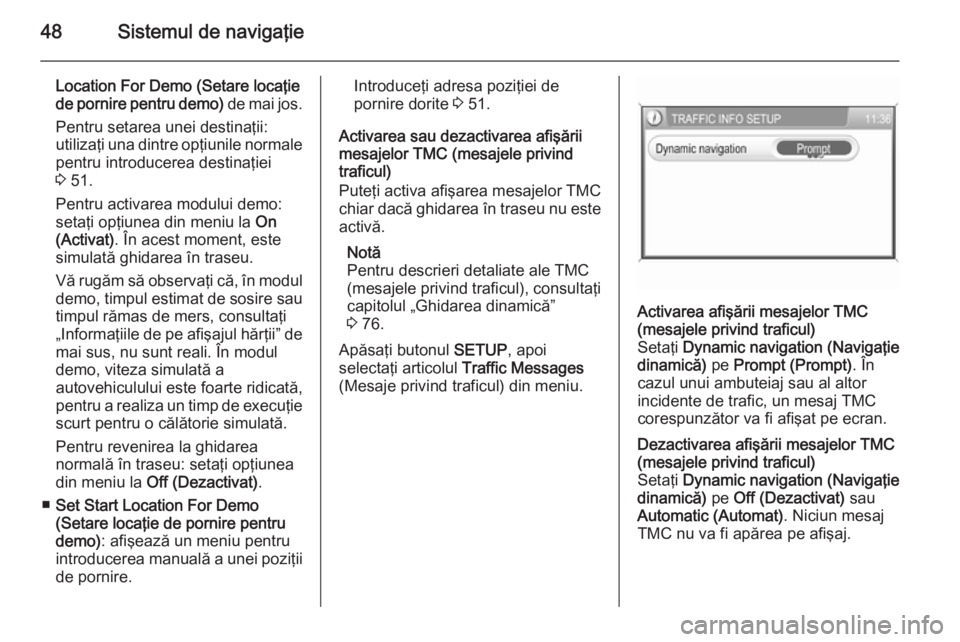
48Sistemul de navigaţie
Location For Demo (Setare locaţie
de pornire pentru demo) de mai jos.
Pentru setarea unei destinaţii:
utilizaţi una dintre opţiunile normale
pentru introducerea destinaţiei
3 51.
Pentru activarea modului demo: setaţi opţiunea din meniu la On
(Activat) . În acest moment, este
simulată ghidarea în traseu.
Vă rugăm să observaţi că, în modul demo, timpul estimat de sosire sau
timpul rămas de mers, consultaţi
„Informaţiile de pe afişajul hărţii” de mai sus, nu sunt reali. În modul
demo, viteza simulată a
autovehiculului este foarte ridicată,
pentru a realiza un timp de execuţie scurt pentru o călătorie simulată.
Pentru revenirea la ghidarea
normală în traseu: setaţi opţiunea
din meniu la Off (Dezactivat) .
■ Set Start Location For Demo
(Setare locaţie de pornire pentru
demo) : afişează un meniu pentru
introducerea manuală a unei poziţii de pornire.Introduceţi adresa poziţiei de
pornire dorite 3 51.
Activarea sau dezactivarea afişării mesajelor TMC (mesajele privind
traficul)
Puteţi activa afişarea mesajelor TMC
chiar dacă ghidarea în traseu nu este activă.
Notă
Pentru descrieri detaliate ale TMC
(mesajele privind traficul), consultaţi
capitolul „Ghidarea dinamică”
3 76.
Apăsaţi butonul SETUP, apoi
selectaţi articolul Traffic Messages
(Mesaje privind traficul) din meniu.Activarea afişării mesajelor TMC
(mesajele privind traficul)
Setaţi Dynamic navigation (Navigaţie
dinamică) pe Prompt (Prompt) . În
cazul unui ambuteiaj sau al altor
incidente de trafic, un mesaj TMC
corespunzător va fi afişat pe ecran.Dezactivarea afişării mesajelor TMC
(mesajele privind traficul)
Setaţi Dynamic navigation (Navigaţie
dinamică) pe Off (Dezactivat) sau
Automatic (Automat) . Niciun mesaj
TMC nu va fi apărea pe afişaj.
Page 52 of 161
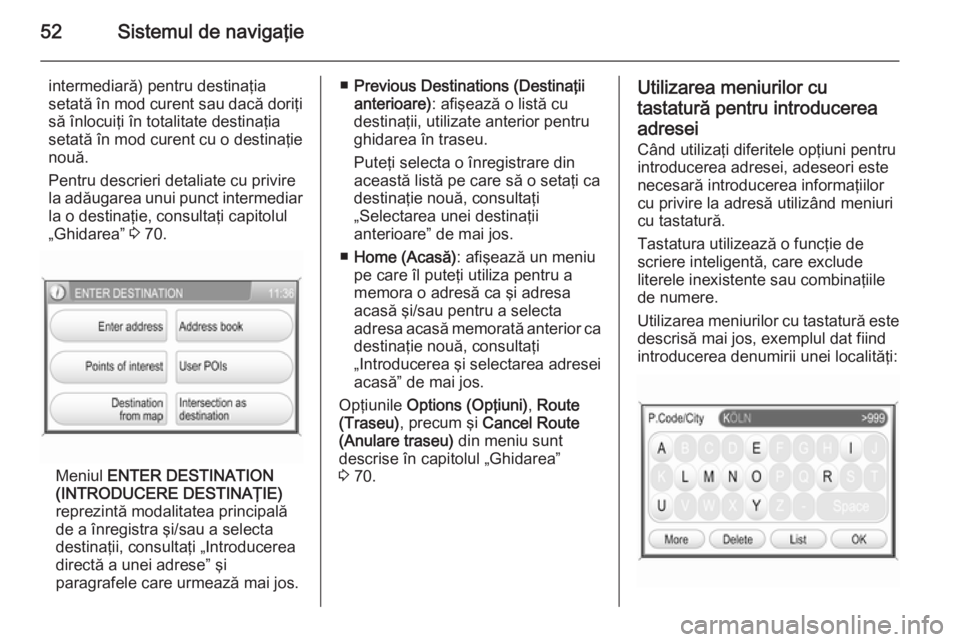
52Sistemul de navigaţie
intermediară) pentru destinaţia
setată în mod curent sau dacă doriţi
să înlocuiţi în totalitate destinaţia
setată în mod curent cu o destinaţie nouă.
Pentru descrieri detaliate cu privire la adăugarea unui punct intermediar la o destinaţie, consultaţi capitolul
„Ghidarea” 3 70.
Meniul ENTER DESTINATION
(INTRODUCERE DESTINAŢIE)
reprezintă modalitatea principală
de a înregistra şi/sau a selecta
destinaţii, consultaţi „Introducerea
directă a unei adrese” şi
paragrafele care urmează mai jos.
■ Previous Destinations (Destinaţii
anterioare) : afişează o listă cu
destinaţii, utilizate anterior pentru
ghidarea în traseu.
Puteţi selecta o înregistrare din
această listă pe care să o setaţi ca
destinaţie nouă, consultaţi
„Selectarea unei destinaţii
anterioare” de mai jos.
■ Home (Acasă) : afişează un meniu
pe care îl puteţi utiliza pentru a
memora o adresă ca şi adresa
acasă şi/sau pentru a selecta
adresa acasă memorată anterior ca
destinaţie nouă, consultaţi
„Introducerea şi selectarea adresei
acasă” de mai jos.
Opţiunile Options (Opţiuni) , Route
(Traseu) , precum şi Cancel Route
(Anulare traseu) din meniu sunt
descrise în capitolul „Ghidarea”
3 70.Utilizarea meniurilor cu
tastatură pentru introducerea adresei
Când utilizaţi diferitele opţiuni pentru
introducerea adresei, adeseori este
necesară introducerea informaţiilor cu privire la adresă utilizând meniuri
cu tastatură.
Tastatura utilizează o funcţie de
scriere inteligentă, care exclude
literele inexistente sau combinaţiile
de numere.
Utilizarea meniurilor cu tastatură este descrisă mai jos, exemplul dat fiind
introducerea denumirii unei localităţi:
Page 53 of 161
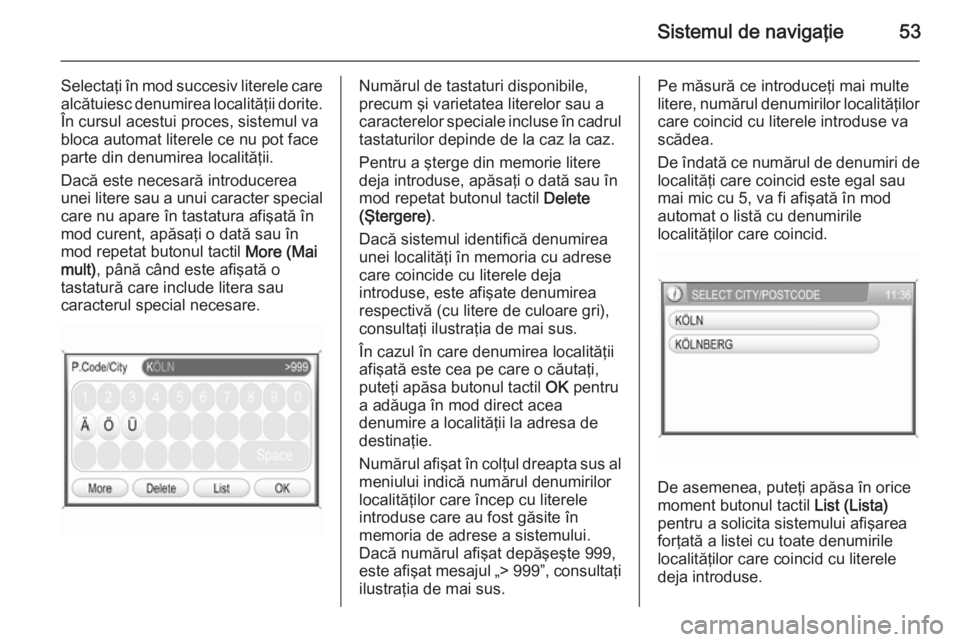
Sistemul de navigaţie53
Selectaţi în mod succesiv literele carealcătuiesc denumirea localităţii dorite.
În cursul acestui proces, sistemul va
bloca automat literele ce nu pot face
parte din denumirea localităţii.
Dacă este necesară introducerea
unei litere sau a unui caracter special care nu apare în tastatura afişată în
mod curent, apăsaţi o dată sau în
mod repetat butonul tactil More (Mai
mult) , până când este afişată o
tastatură care include litera sau
caracterul special necesare.Numărul de tastaturi disponibile,
precum şi varietatea literelor sau a
caracterelor speciale incluse în cadrul tastaturilor depinde de la caz la caz.
Pentru a şterge din memorie litere
deja introduse, apăsaţi o dată sau în
mod repetat butonul tactil Delete
(Ştergere) .
Dacă sistemul identifică denumirea
unei localităţi în memoria cu adrese
care coincide cu literele deja
introduse, este afişate denumirea
respectivă (cu litere de culoare gri),
consultaţi ilustraţia de mai sus.
În cazul în care denumirea localităţii
afişată este cea pe care o căutaţi,
puteţi apăsa butonul tactil OK pentru
a adăuga în mod direct acea
denumire a localităţii la adresa de
destinaţie.
Numărul afişat în colţul dreapta sus al
meniului indică numărul denumirilor
localităţilor care încep cu literele
introduse care au fost găsite în
memoria de adrese a sistemului.
Dacă numărul afişat depăşeşte 999,
este afişat mesajul „> 999”, consultaţi
ilustraţia de mai sus.Pe măsură ce introduceţi mai multe
litere, numărul denumirilor localităţilor
care coincid cu literele introduse va
scădea.
De îndată ce numărul de denumiri de localităţi care coincid este egal sau
mai mic cu 5, va fi afişată în mod
automat o listă cu denumirile
localităţilor care coincid.
De asemenea, puteţi apăsa în orice
moment butonul tactil List (Lista)
pentru a solicita sistemului afişarea
forţată a listei cu toate denumirile
localităţilor care coincid cu literele
deja introduse.
Page 63 of 161
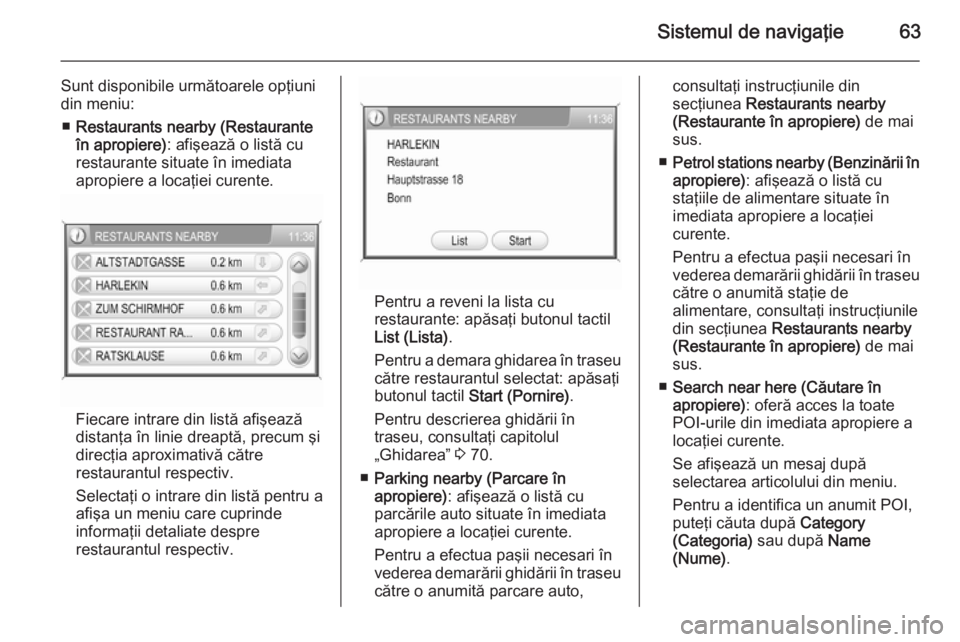
Sistemul de navigaţie63
Sunt disponibile următoarele opţiuni
din meniu:
■ Restaurants nearby (Restaurante
în apropiere) : afişează o listă cu
restaurante situate în imediata
apropiere a locaţiei curente.
Fiecare intrare din listă afişează distanţa în linie dreaptă, precum şi
direcţia aproximativă către
restaurantul respectiv.
Selectaţi o intrare din listă pentru a
afişa un meniu care cuprinde
informaţii detaliate despre
restaurantul respectiv.
Pentru a reveni la lista cu
restaurante: apăsaţi butonul tactil
List (Lista) .
Pentru a demara ghidarea în traseu
către restaurantul selectat: apăsaţi
butonul tactil Start (Pornire) .
Pentru descrierea ghidării în
traseu, consultaţi capitolul
„Ghidarea” 3 70.
■ Parking nearby (Parcare în
apropiere) : afişează o listă cu
parcările auto situate în imediata
apropiere a locaţiei curente.
Pentru a efectua paşii necesari în
vederea demarării ghidării în traseu către o anumită parcare auto,
consultaţi instrucţiunile din
secţiunea Restaurants nearby
(Restaurante în apropiere) de mai
sus.
■ Petrol stations nearby (Benzinării în
apropiere) : afişează o listă cu
staţiile de alimentare situate în
imediata apropiere a locaţiei
curente.
Pentru a efectua paşii necesari în
vederea demarării ghidării în traseu către o anumită staţie de
alimentare, consultaţi instrucţiunile
din secţiunea Restaurants nearby
(Restaurante în apropiere) de mai
sus.
■ Search near here (Căutare în
apropiere) : oferă acces la toate
POI-urile din imediata apropiere a
locaţiei curente.
Se afişează un mesaj după
selectarea articolului din meniu.
Pentru a identifica un anumit POI,
puteţi căuta după Category
(Categoria) sau după Name
(Nume) .
Page 65 of 161
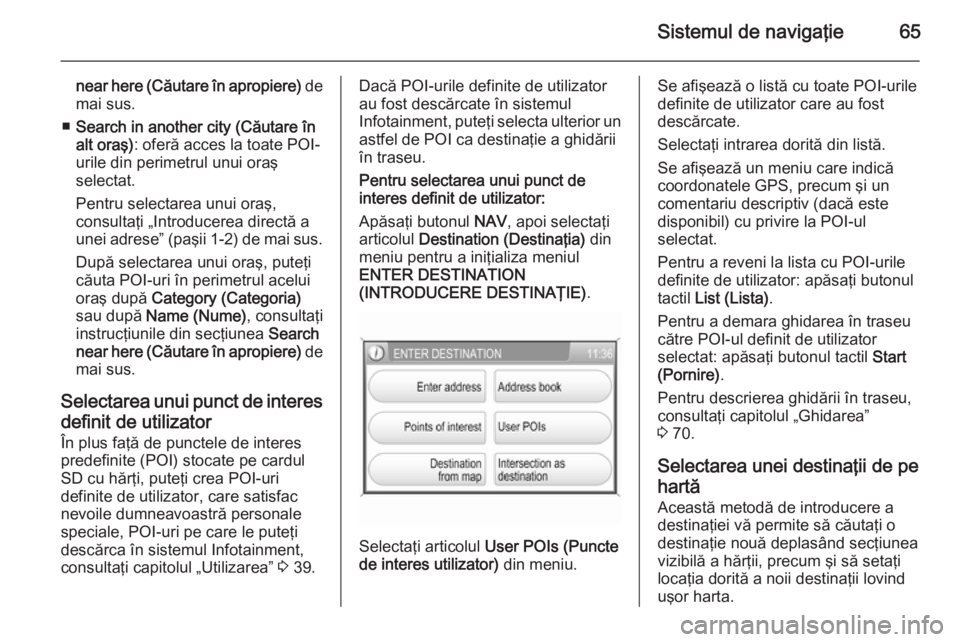
Sistemul de navigaţie65
near here (Căutare în apropiere) de
mai sus.
■ Search in another city (Căutare în
alt oraş) : oferă acces la toate POI-
urile din perimetrul unui oraş
selectat.
Pentru selectarea unui oraş,
consultaţi „Introducerea directă a
unei adrese” (paşii 1-2) de mai sus.
După selectarea unui oraş, puteţi
căuta POI-uri în perimetrul acelui oraş după Category (Categoria)
sau după Name (Nume) , consultaţi
instrucţiunile din secţiunea Search
near here (Căutare în apropiere) de
mai sus.
Selectarea unui punct de interes
definit de utilizator În plus faţă de punctele de interes
predefinite (POI) stocate pe cardul SD cu hărţi, puteţi crea POI-uri
definite de utilizator, care satisfac
nevoile dumneavoastră personale
speciale, POI-uri pe care le puteţi
descărca în sistemul Infotainment,
consultaţi capitolul „Utilizarea” 3 39.Dacă POI-urile definite de utilizator
au fost descărcate în sistemul
Infotainment, puteţi selecta ulterior un
astfel de POI ca destinaţie a ghidării
în traseu.
Pentru selectarea unui punct de
interes definit de utilizator:
Apăsaţi butonul NAV, apoi selectaţi
articolul Destination (Destinaţia) din
meniu pentru a iniţializa meniul
ENTER DESTINATION
(INTRODUCERE DESTINAŢIE) .
Selectaţi articolul User POIs (Puncte
de interes utilizator) din meniu.
Se afişează o listă cu toate POI-urile
definite de utilizator care au fost
descărcate.
Selectaţi intrarea dorită din listă.
Se afişează un meniu care indică
coordonatele GPS, precum şi un comentariu descriptiv (dacă este
disponibil) cu privire la POI-ul
selectat.
Pentru a reveni la lista cu POI-urile
definite de utilizator: apăsaţi butonul
tactil List (Lista) .
Pentru a demara ghidarea în traseu
către POI-ul definit de utilizator
selectat: apăsaţi butonul tactil Start
(Pornire) .
Pentru descrierea ghidării în traseu,
consultaţi capitolul „Ghidarea”
3 70.
Selectarea unei destinaţii de pe
hartă
Această metodă de introducere a
destinaţiei vă permite să căutaţi o
destinaţie nouă deplasând secţiunea
vizibilă a hărţii, precum şi să setaţi
locaţia dorită a noii destinaţii lovind
uşor harta.
Page 70 of 161
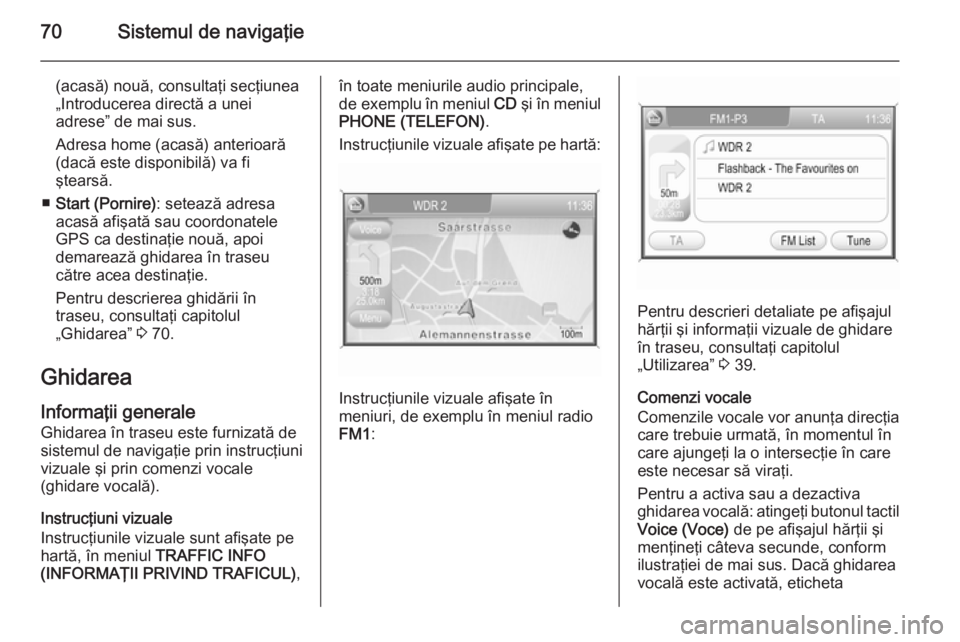
70Sistemul de navigaţie
(acasă) nouă, consultaţi secţiunea
„Introducerea directă a unei
adrese” de mai sus.
Adresa home (acasă) anterioară
(dacă este disponibilă) va fi
ştearsă.
■ Start (Pornire) : setează adresa
acasă afişată sau coordonatele
GPS ca destinaţie nouă, apoi
demarează ghidarea în traseu
către acea destinaţie.
Pentru descrierea ghidării în
traseu, consultaţi capitolul
„Ghidarea” 3 70.
Ghidarea Informaţii generaleGhidarea în traseu este furnizată de
sistemul de navigaţie prin instrucţiuni
vizuale şi prin comenzi vocale
(ghidare vocală).
Instrucţiuni vizuale
Instrucţiunile vizuale sunt afişate pe hartă, în meniul TRAFFIC INFO
(INFORMAŢII PRIVIND TRAFICUL) ,în toate meniurile audio principale,
de exemplu în meniul CD şi în meniul
PHONE (TELEFON) .
Instrucţiunile vizuale afişate pe hartă:
Instrucţiunile vizuale afişate în
meniuri, de exemplu în meniul radio
FM1 :
Pentru descrieri detaliate pe afişajul
hărţii şi informaţii vizuale de ghidare
în traseu, consultaţi capitolul
„Utilizarea” 3 39.
Comenzi vocale
Comenzile vocale vor anunţa direcţia care trebuie urmată, în momentul în
care ajungeţi la o intersecţie în care
este necesar să viraţi.
Pentru a activa sau a dezactiva
ghidarea vocală: atingeţi butonul tactil
Voice (Voce) de pe afişajul hărţii şi
menţineţi câteva secunde, conform
ilustraţiei de mai sus. Dacă ghidarea
vocală este activată, eticheta
Page 76 of 161
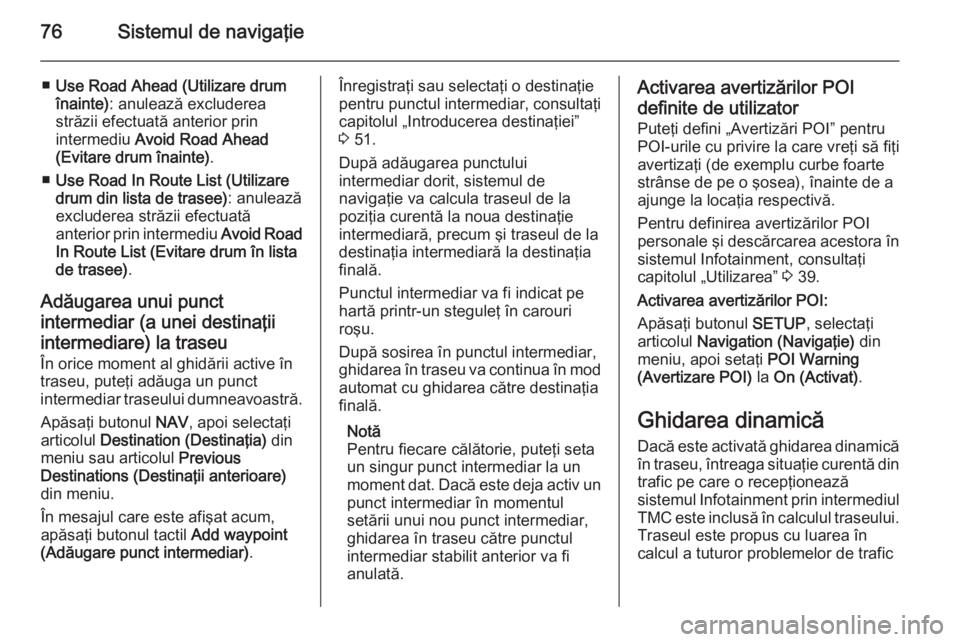
76Sistemul de navigaţie
■Use Road Ahead (Utilizare drum
înainte) : anulează excluderea
străzii efectuată anterior prin
intermediu Avoid Road Ahead
(Evitare drum înainte) .
■ Use Road In Route List (Utilizare
drum din lista de trasee) : anulează
excluderea străzii efectuată
anterior prin intermediu Avoid Road
In Route List (Evitare drum în lista de trasee) .
Adăugarea unui punct
intermediar (a unei destinaţii intermediare) la traseu În orice moment al ghidării active în
traseu, puteţi adăuga un punct
intermediar traseului dumneavoastră.
Apăsaţi butonul NAV, apoi selectaţi
articolul Destination (Destinaţia) din
meniu sau articolul Previous
Destinations (Destinaţii anterioare) din meniu.
În mesajul care este afişat acum,
apăsaţi butonul tactil Add waypoint
(Adăugare punct intermediar) .Înregistraţi sau selectaţi o destinaţie
pentru punctul intermediar, consultaţi
capitolul „Introducerea destinaţiei”
3 51.
După adăugarea punctului
intermediar dorit, sistemul de
navigaţie va calcula traseul de la poziţia curentă la noua destinaţie
intermediară, precum şi traseul de la
destinaţia intermediară la destinaţia
finală.
Punctul intermediar va fi indicat pe
hartă printr-un steguleţ în carouri
roşu.
După sosirea în punctul intermediar,
ghidarea în traseu va continua în mod
automat cu ghidarea către destinaţia
finală.
Notă
Pentru fiecare călătorie, puteţi seta
un singur punct intermediar la un
moment dat. Dacă este deja activ un
punct intermediar în momentul
setării unui nou punct intermediar,
ghidarea în traseu către punctul
intermediar stabilit anterior va fi
anulată.Activarea avertizărilor POI
definite de utilizator
Puteţi defini „Avertizări POI” pentru
POI-urile cu privire la care vreţi să fiţi
avertizaţi (de exemplu curbe foarte
strânse de pe o şosea), înainte de a
ajunge la locaţia respectivă.
Pentru definirea avertizărilor POI
personale şi descărcarea acestora în
sistemul Infotainment, consultaţi
capitolul „Utilizarea” 3 39.
Activarea avertizărilor POI:
Apăsaţi butonul SETUP, selectaţi
articolul Navigation (Navigaţie) din
meniu, apoi setaţi POI Warning
(Avertizare POI) la On (Activat) .
Ghidarea dinamică
Dacă este activată ghidarea dinamică
în traseu, întreaga situaţie curentă din trafic pe care o recepţionează
sistemul Infotainment prin intermediul
TMC este inclusă în calculul traseului.
Traseul este propus cu luarea în
calcul a tuturor problemelor de trafic
Page 77 of 161
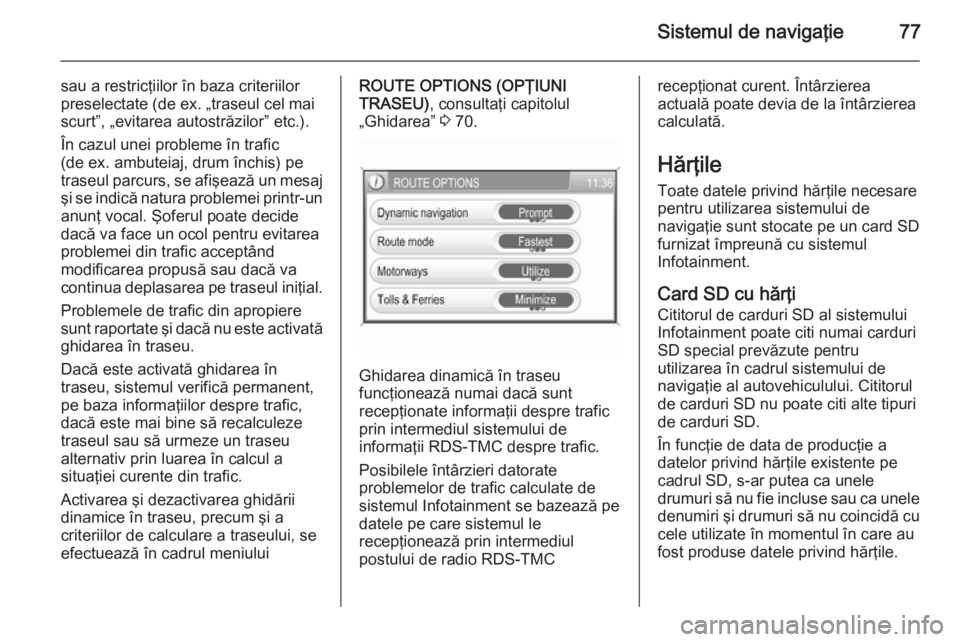
Sistemul de navigaţie77
sau a restricţiilor în baza criteriilor
preselectate (de ex. „traseul cel mai
scurt”, „evitarea autostrăzilor” etc.).
În cazul unei probleme în trafic
(de ex. ambuteiaj, drum închis) pe
traseul parcurs, se afişează un mesaj şi se indică natura problemei printr-un
anunţ vocal. Şoferul poate decide
dacă va face un ocol pentru evitarea
problemei din trafic acceptând
modificarea propusă sau dacă va
continua deplasarea pe traseul iniţial.
Problemele de trafic din apropiere
sunt raportate şi dacă nu este activată
ghidarea în traseu.
Dacă este activată ghidarea în
traseu, sistemul verifică permanent,
pe baza informaţiilor despre trafic,
dacă este mai bine să recalculeze
traseul sau să urmeze un traseu
alternativ prin luarea în calcul a
situaţiei curente din trafic.
Activarea şi dezactivarea ghidării
dinamice în traseu, precum şi a
criteriilor de calculare a traseului, se
efectuează în cadrul meniuluiROUTE OPTIONS (OPŢIUNI
TRASEU) , consultaţi capitolul
„Ghidarea” 3 70.
Ghidarea dinamică în traseu
funcţionează numai dacă sunt
recepţionate informaţii despre trafic
prin intermediul sistemului de
informaţii RDS-TMC despre trafic.
Posibilele întârzieri datorate
problemelor de trafic calculate de
sistemul Infotainment se bazează pe
datele pe care sistemul le
recepţionează prin intermediul
postului de radio RDS-TMC
recepţionat curent. Întârzierea
actuală poate devia de la întârzierea
calculată.
Hărţile
Toate datele privind hărţile necesare
pentru utilizarea sistemului de
navigaţie sunt stocate pe un card SD
furnizat împreună cu sistemul
Infotainment.
Card SD cu hărţi
Cititorul de carduri SD al sistemului Infotainment poate citi numai carduri
SD special prevăzute pentru
utilizarea în cadrul sistemului de
navigaţie al autovehiculului. Cititorul
de carduri SD nu poate citi alte tipuri
de carduri SD.
În funcţie de data de producţie a
datelor privind hărţile existente pe
cadrul SD, s-ar putea ca unele
drumuri să nu fie incluse sau ca unele
denumiri şi drumuri să nu coincidă cu cele utilizate în momentul în care au
fost produse datele privind hărţile.
Page 81 of 161

Telefonul81TelefonulInformaţii generale.......................81
Conectarea la Bluetooth ..............82
Apelul de urgenţă ........................84
Funcţionarea ................................ 85Informaţii generale
Portalul de telefonie mobilă vă oferă
posibilitatea de a purta conversaţii la
telefonul mobil prin intermediul
microfonului din autovehicul şi al difuzoarelor autovehiculului, precum
şi de a utiliza cele mai importante
funcţii ale telefonului mobil prin
intermediul sistemului Infotainment
din autovehicul. Pentru a se putea
utiliza portalul de telefonie mobilă,
telefonul mobil trebuie să fie conectat
la acesta prin intermediul funcţiei
Bluetooth 3 82.
Nu toate funcţiile portalului de
telefonie mobilă sunt suportate de
toate telefoanele mobile. Funcţiile
utilizabile ale telefonului depind de telefonul mobil respectiv şi de
furnizorul de servicii de telefonie
mobilă. Puteţi găsi informaţii
suplimentare pe această temă în instrucţiunile de utilizare a telefonului
mobil sau puteţi solicita precizări
furnizorului de servicii de telefonie
mobilă.Informaţii importante privind
utilizarea şi siguranţa în trafic9 Avertisment
Telefoanele mobile afectează
mediul înconjurător. Din acest
motiv, au fost elaborate
reglementări şi instrucţiuni de
siguranţă. Va trebui să vă
familiarizaţi cu instrucţiunile
respective înainte de a utiliza
funcţia pentru telefon.
9 Avertisment
Utilizarea facilităţii handsfree în
timpul conducerii poate fi
periculoasă deoarece
concentrarea şoferului se reduce
în cursul unei convorbiri
telefonice. Parcaţi autovehiculul
înainte de a utiliza facilitatea
Page 83 of 161

Telefonul83
Sincronizarea unui dispozitivBluetooth
Informaţii importante ■ Pot fi sincronizate până la patru dispozitive la sistem.
■ Puteţi conecta un singur dispozitiv sincronizat la sistemul Infotainmentîntr-o sesiune de conectare.
■ Sincronizarea trebuie de obicei efectuată o singură dată, în afară
de cazul în care dispozitivul a fost
şters din lista de dispozitive
sincronizate.
Efectuarea sincronizării 1. În meniul BLUETOOTH SETUP
(CONFIGURARE BLUETOOTH) :
setaţi Bluetooth la On (Activat) .
2. Selectaţi articolul Pair New
Device (Sincronizare dispozitiv
nou) din meniu.
Se afişează un mesaj care vă
solicită să introduceţi codul PIN
„1234” la dispozitivul Bluetooth.
3. La dispozitivul Bluetooth: dacă nu
a fost deja activată, activaţi funcţia Bluetooth şi apoi activaţi moduldetectare (consultaţi ghidul de
utilizare a dispozitivului
Bluetooth).
La dispozitivul Bluetooth: dacă
modul detectare detectează
unitatea Bluetooth a sistemului
Infotainment, se afişează
CAR HF UNIT .
4. La dispozitivul Bluetooth: selectaţi
CAR HF UNIT şi apoi urmaţi
instrucţiunile pentru a introduce
codul PIN „1234”.
5. La dispozitivul Bluetooth: confirmaţi codul PIN introdus.
Pe afişajul sistemului
Infotainment: după câteva
secunde, se afişează un mesaj
care indică dacă procesul de
sincronizare a fost efectuat cu
succes sau a eşuat.
Dacă conexiunea Bluetooth a fost
efectuată cu succes: în cazul în care
un alt dispozitiv Bluetooth a fost
conectat în prealabil la sistemul
Infotainment, acel dispozitiv este
acum deconectat de la sistem.Dacă conexiunea Bluetooth a eşuat: demaraţi din nou procedura descrisă
mai sus sau consultaţi ghidul de
utilizare a dispozitivului Bluetooth.
Conectarea la un alt dispozitiv
sincronizat
1. În meniul BLUETOOTH SETUP
(CONFIGURARE BLUETOOTH) :
selectaţi articolul Select Paired
Device (Selectare dispozitiv
sincronizat) din meniu.
Se afişează o listă cu toate
dispozitivele Bluetooth
sincronizate în mod curent cu
sistemul Infotainment.